笔记本电脑 在使用的过程中,突然没有声音的话,对于人们来说会很麻烦 。那么笔记本电脑没有声音了怎么恢复呢?下面小编为大家整理了笔记本电脑没有声音的恢复方法,一起来看看吧 。
ws10系统
方法/步骤:
方法一:网络适配器检查音频驱动
1、鼠标右键点击此电脑,选择管理进入 。

文章插图
2、打开“设备管理器”,接着打开“声音、视频和游戏控制器”列表 。
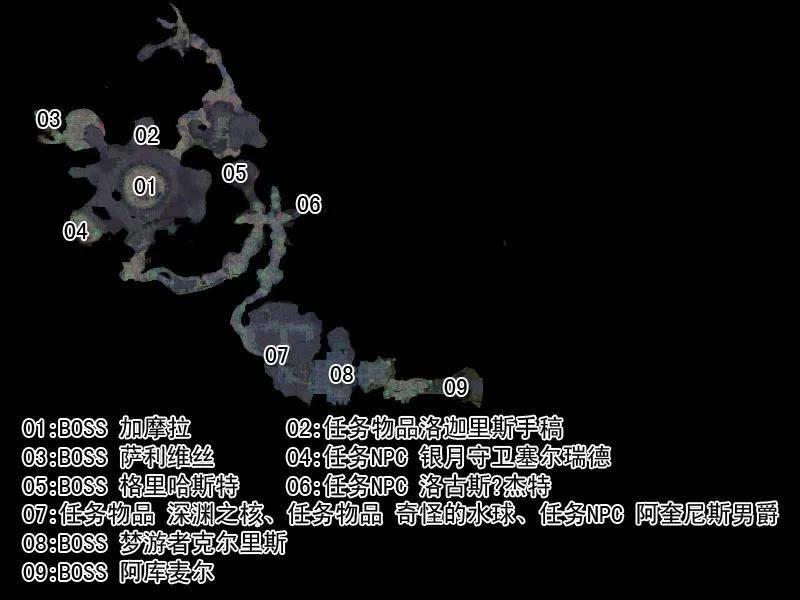
文章插图
3、检查音频驱动是否被禁用,右键单击被禁用的驱动,点击“启用设备”即可 。
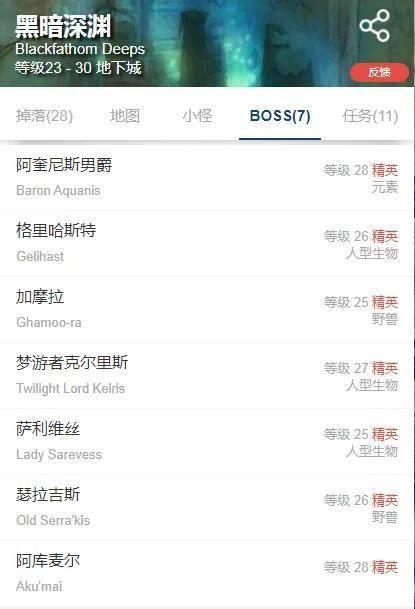
文章插图
4、如果还是不行,右键单击驱动选择“扫描检测硬件改动” 。

文章插图
方法二:检查系统声音服务
1、同时按下键盘上的Win+R键,输入“services.msc”后,按下回车键 。
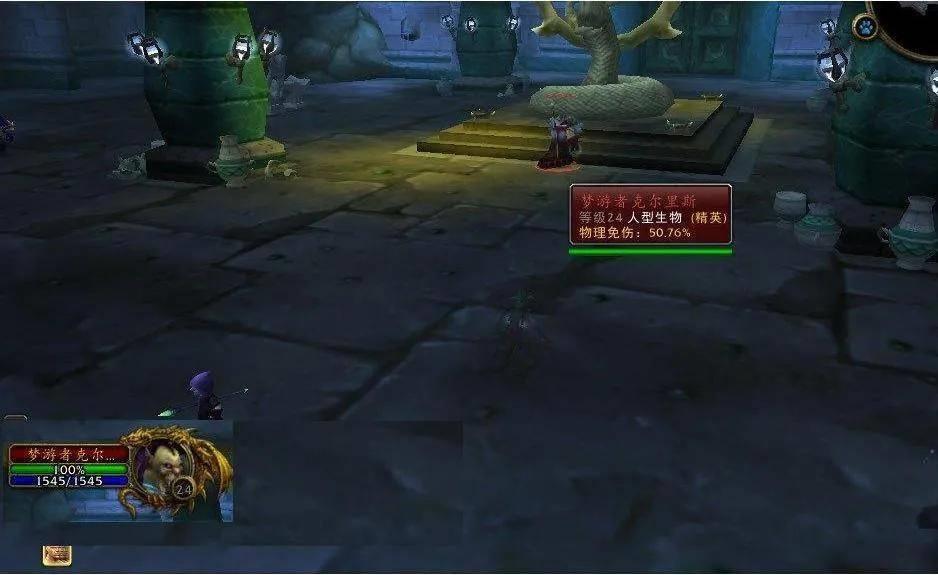
文章插图
2、找到“Windows Audio”右键选择“属性”打开 。
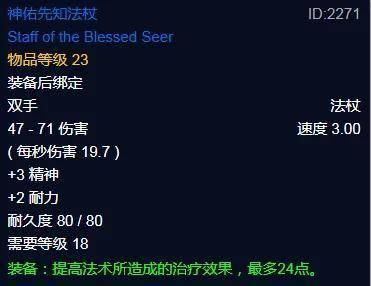
文章插图
3、然后将启动类型改为“自动”即可 。

文章插图
方法一:
进入设备管理,启用音频设备 。
方法二:
【解决笔记本无声的技巧 笔记本无声音问题的解决方法】打开services,进入“Windows Audio”属性 , 修改启动类型为自动 。
- 电脑桌面图标无法删除解决方法 无法删除桌面图标怎么办
- 解决电脑显卡问题 显卡故障处理方法
- 电脑无法识别USB接口怎么办 USB接口无法识别怎么解决
- 笔记本风扇声音怎么消除 笔记本风扇噪音大的解决方案
- 笔记本键盘按键变成数字如何处理 笔记本键盘出现字母变数字怎么办
- 为什么电脑反应慢(怎么解决 电脑反应慢的原因及解决方法)
- 笔记本快速截屏怎么操作 电脑截图快捷键是哪个
- 怎么让手机流量网速变快 小米手机网速慢的解决办法
- 电脑网线插好了但是连不上网怎么解决 电脑没有网络适配器怎么办
- 厕所下水道反味妙招,七招彻底解决
